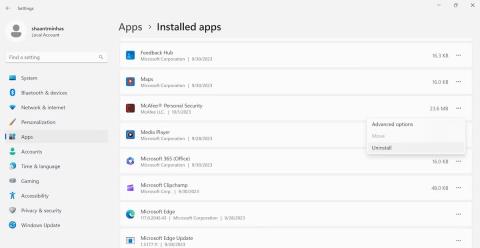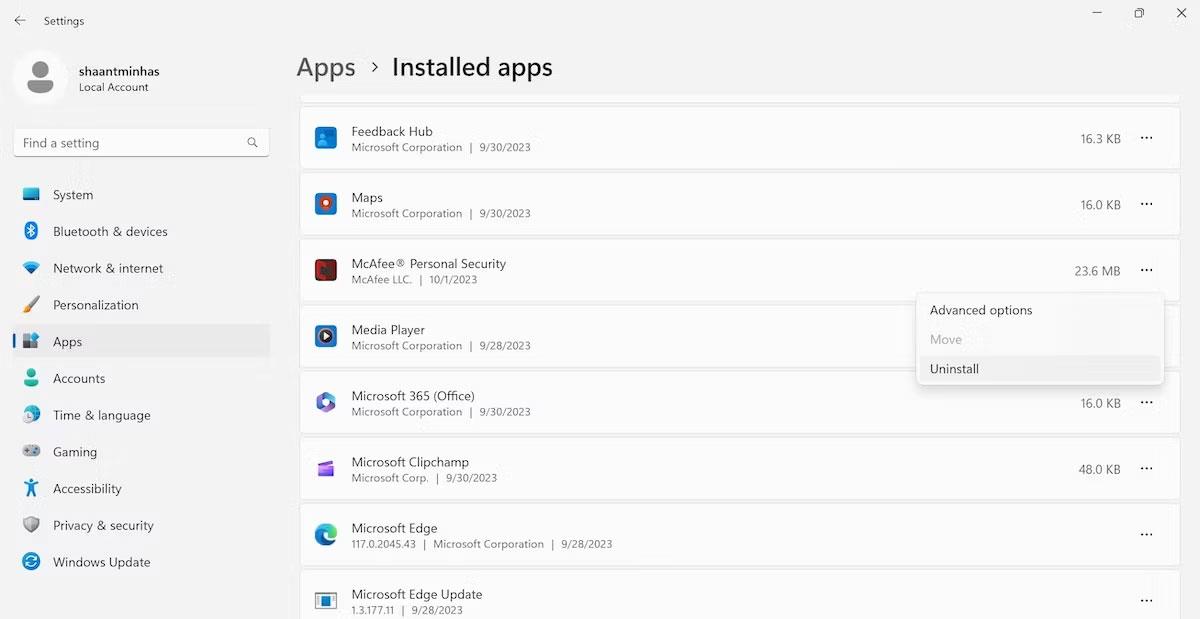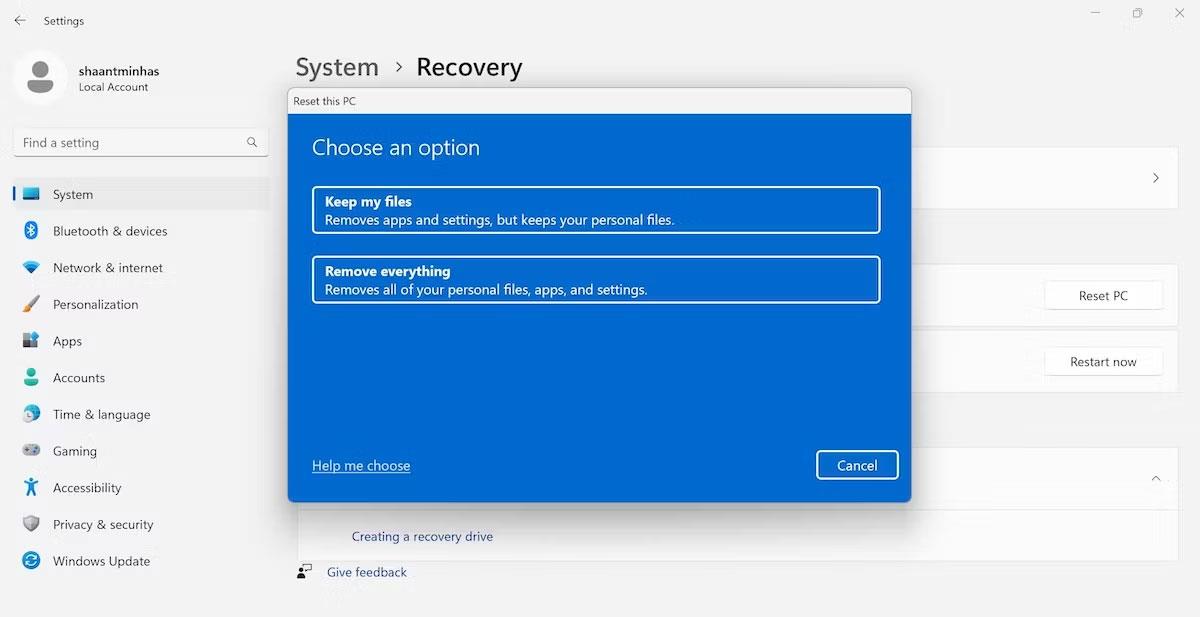Das Entfernen von Norton- und McAfee-Produkten hinterlässt in der Regel viele Fehler, selbst wenn Sie den entsprechenden Kanälen in Ihrem Control Panel folgen. Beide Unternehmen erkennen dies an und stellen Tools zur vollständigen Deinstallation bereit. Wenn Sie erfahren möchten, wie Sie Norton oder McAfee loswerden und durch etwas Kostenloses und Effektives ersetzen können, dann haben Sie den richtigen Artikel gefunden.
So entfernen Sie Norton oder McAfee von Ihrem Computer
Da Norton und McAfee ziemlich hartnäckig sind – manche nennen sie sogar Bloatware – funktioniert eine Möglichkeit, sie zu entfernen, möglicherweise nicht für jeden. Glücklicherweise gibt es viele Möglichkeiten, dieses Problem zu lösen.
1. Deinstallieren Sie McAfee oder Norton über die Windows-Einstellungen
Natürlich ist das Entfernen von Drittanbieter-Apps unter Windows über das Menü „Einstellungen“ die am häufigsten getestete Methode zur Durchführung einer Deinstallation. Das Gleiche gilt für McAfee. Führen Sie die folgenden Schritte aus, um McAfee von Ihrem Windows-PC zu deinstallieren:
- Gehen Sie zur Suchleiste im Startmenü, geben Sie „Einstellungen“ ein und wählen Sie das relevanteste Ergebnis aus.
- Wählen Sie dort Apps aus und suchen Sie nach der McAfee- oder Norton-App.
- Klicken Sie nun auf Ihre App und wählen Sie Deinstallieren.
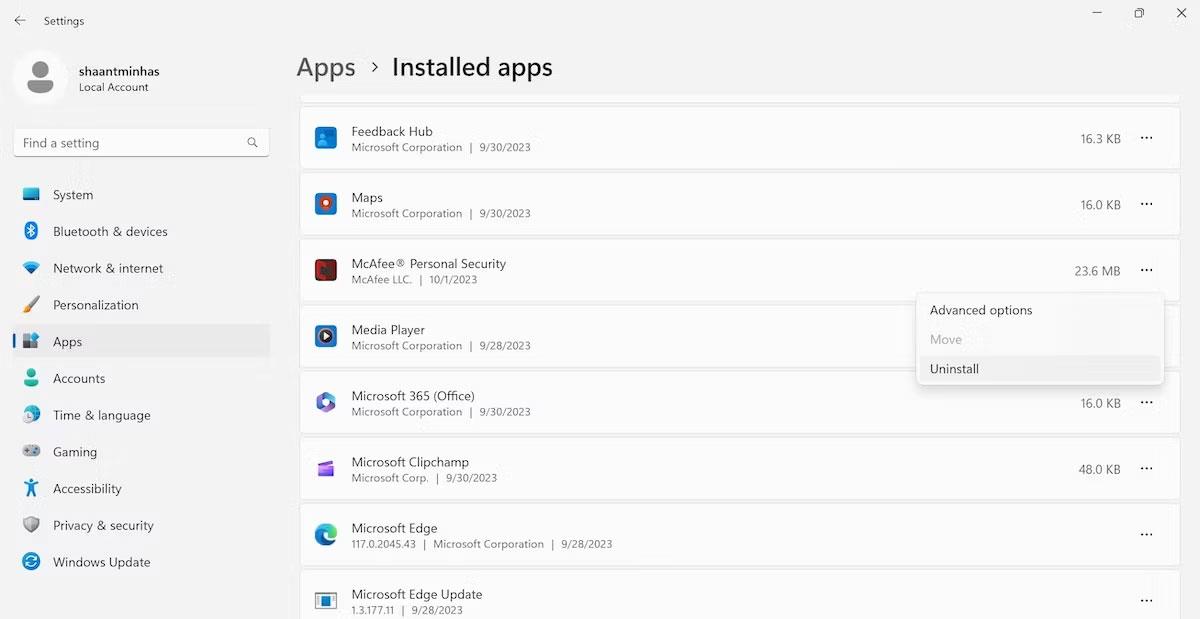
Installieren Sie die Anwendung auf einem Windows-Computer
Der Deinstallationsassistent wird gestartet, sobald Sie die oben genannten Schritte ausgeführt haben. Befolgen Sie die Schritt-für-Schritt-Anweisungen des Assistenten. Darüber hinaus gilt die gleiche Methode für Norton; Gehen Sie einfach zur App „Einstellungen“ und löschen Sie die App von dort.
2. Verwenden Sie ein Deinstallationstool eines Drittanbieters
Während der Ansatz über das Menü „Einstellungen“ in den meisten Fällen funktioniert, ist McAfee bekanntermaßen hartnäckig und verschwindet daher nicht so schnell.
Daher benötigen Sie möglicherweise auch spezielle Hilfe von Drittanbietern. MCPR ist ein solches Tool. So können Sie loslegen:
- Laden Sie das MCPR-Tool herunter und installieren Sie es .
- Starten Sie das Tool und befolgen Sie die Anweisungen auf dem Bildschirm des Deinstallationsassistenten, bis Sie den Deinstallationsvorgang starten.
- Wenn der Deinstallationsvorgang abgeschlossen ist, klicken Sie abschließend auf „Neu starten“ , damit die Änderungen wirksam werden.
In den meisten Fällen werden alle Ihre McAfee-Dateien nach einem Neustart gelöscht.
Ähnlich wie beim McAfee-Deinstallationsprogramm können Sie das Norton-Deinstallationsprogramm verwenden und Norton-Dateien dauerhaft entfernen. Hier ist wie:
- Laden Sie das kostenlose Norton Antivirus-Deinstallationstool herunter und installieren Sie es.
- Wenn Sie fertig sind, klicken Sie auf die Schaltfläche „Entfernen und neu installieren“ .
- Klicken Sie dort auf „Erweiterte Optionen“ und wählen Sie „Nur entfernen“ aus .
- Klicken Sie dann auf „Weiter“ und wählen Sie „Jetzt neu starten“ aus .
Ihr Norton-Antivirenprogramm und alle seine alten Dateien werden beim nächsten Start gelöscht.
3. Werkseinstellungen wiederherstellen
In manchen Fällen kann ein Zurücksetzen auf die Werkseinstellungen die einzige Lösung sein. Auch wenn es etwas kompliziert ist, gibt es wahrscheinlich keine andere Möglichkeit, Ihr Windows wieder in einen sauberen Zustand zu versetzen.
Es bereitet definitiv Kopfschmerzen, aber Sie können dies als Lektion nehmen, um in Zukunft nicht mehr mit Bloatware in Berührung zu kommen.
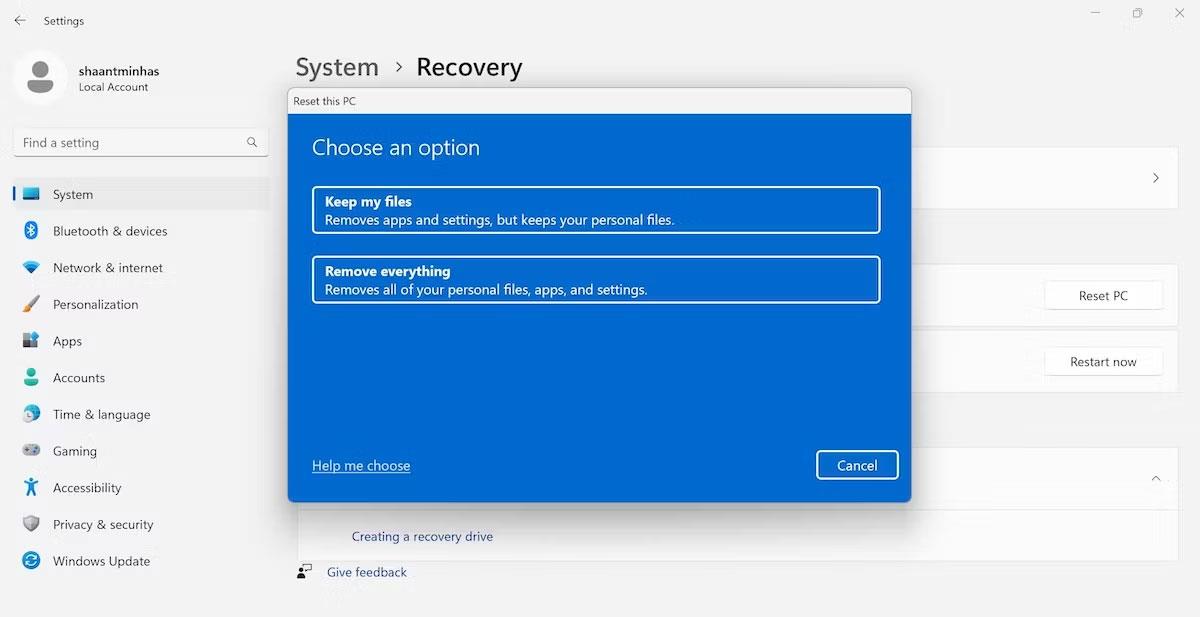
Stellen Sie die ursprünglichen Windows-Einstellungen wieder her
Beim Zurücksetzen auf die Werkseinstellungen stehen Ihnen viele Optionen zur Verfügung. Je nachdem, welche Methode für Sie besser geeignet ist – etwa ein vollständiger oder teilweiser Reset – können Sie die Methode wählen, die für Sie am besten funktioniert. Durch das Zurücksetzen auf die Werkseinstellungen können Sie McAfee oder Norton ganz einfach erfolgreich von Ihrem PC entfernen.